Pendahuluan
Bagi pengguna laptop ASUS, trackpad bisa menjadi alat navigasi yang berharga atau sumber gangguan ketika preferensi lebih condong ke penggunaan mouse eksternal. Trackpad sering kali mengganggu saat mengetik atau menjadi tidak diperlukan sama sekali dalam skenario kerja tertentu. Untungnya, ASUS menyediakan beberapa cara untuk menonaktifkan trackpad sesuai kebutuhan Anda. Panduan ini mengeksplorasi beberapa jalur untuk mencapai tujuan ini, memenuhi semua tingkat keahlian teknis. Mari kita mulai dengan memahami bagaimana masing-masing metode bekerja dan memutuskan mana yang paling cocok untuk Anda.

Metode 1: Menggunakan Perangkat Lunak ASUS Smart Gesture
Jika Anda mencari cara mudah untuk mengelola pengaturan trackpad Anda, ASUS Smart Gesture adalah opsi yang praktis. Pastikan perangkat lunak tersebut terpasang sebelum melanjutkan.
- Akses ASUS Smart Gesture dengan mengetiknya ke dalam menu Start dan memilih program tersebut.
- Arahkan ke tab ‘Mouse Detection’ setelah perangkat lunak terbuka.
- Centang opsi ‘Disable Touchpad when a Mouse is Plugged In’ untuk membiarkan sistem melakukan pengaturan berdasarkan penggunaan periferal Anda.
Metode ASUS Smart Gesture menawarkan kemudahan bagi pengguna yang sering beralih antara menggunakan mouse dan trackpad. Namun, jika Anda mencari lebih banyak kontrol, metode lain seperti Pengelola Perangkat atau pengaturan BIOS dapat memberikan opsi lebih lanjut.
Metode 2: Menonaktifkan Trackpad melalui Pengelola Perangkat
Bagi mereka yang jarang menggunakan trackpad dan lebih memilih metode yang lebih langsung, Pengelola Perangkat bisa menjadi solusi yang efektif.
- Klik kanan tombol Start dan pilih ‘Device Manager’.
- Perluas bagian yang dilabeli ‘Mice and other pointing devices’.
- Temukan trackpad Anda, yang dicantumkan sebagai ‘HID-compliant touchpad’, klik kanan dan pilih ‘Disable device’.
Menggunakan Pengelola Perangkat tidak hanya menonaktifkan trackpad bagi mereka yang eksklusif menggunakan mouse eksternal tetapi juga memberikan solusi yang tahan lama sampai Anda memutuskan sebaliknya. Jika metode ini terasa terlalu rumit, mengatur pengaturan BIOS menawarkan lapisan kontrol lainnya.
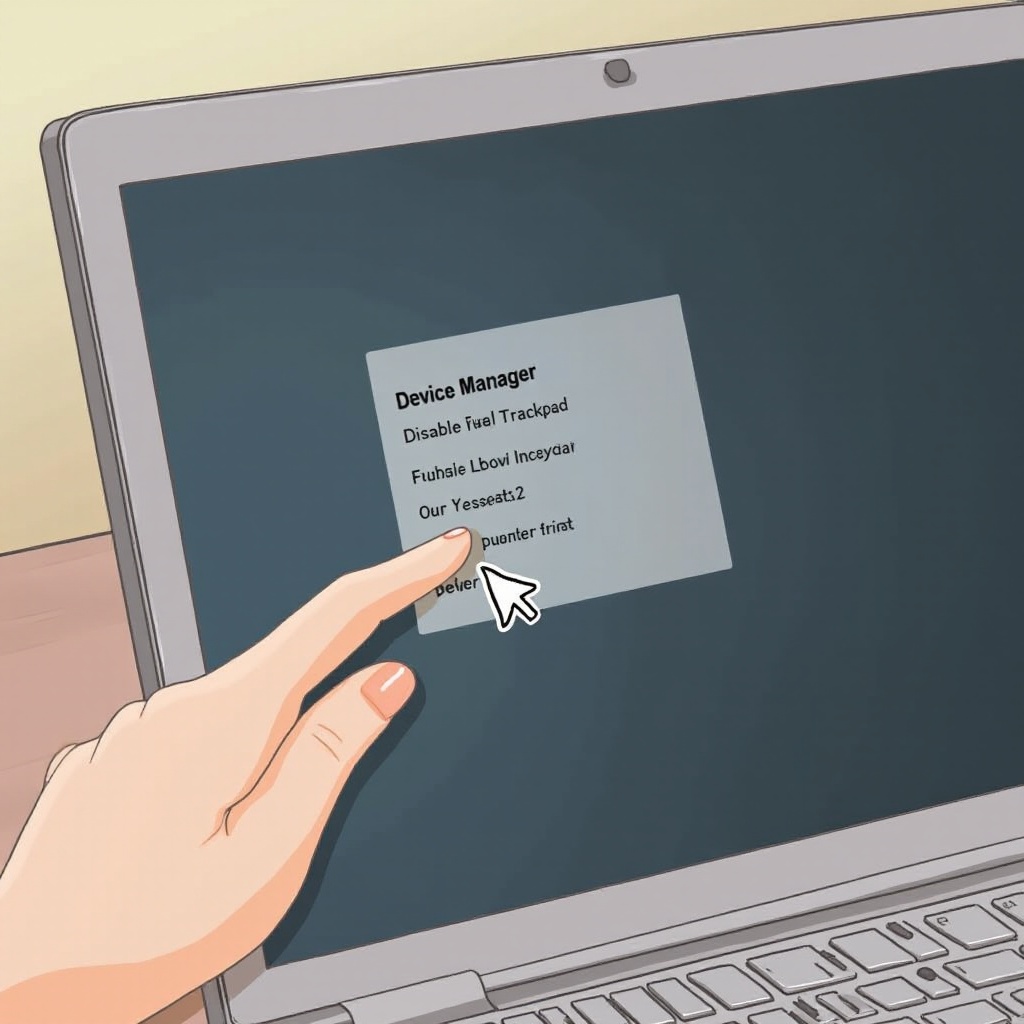
Metode 3: Menyesuaikan Pengaturan BIOS
Bagi pengguna yang bertekad untuk menonaktifkan trackpad secara permanen, pengaturan BIOS menyediakan metode yang kokoh.
- Restart laptop dan tekan tombol ‘F2’ berulang kali saat logo ASUS muncul untuk mengakses BIOS.
- Gunakan tombol panah untuk mencapai tab Advanced.
- Temukan opsi untuk ‘Internal Pointing Device’ dan setel ke ‘Disabled’.
- Simpan perubahan dengan menekan ‘F10’ dan keluar.
Metode ini memastikan trackpad tetap dinonaktifkan terlepas dari pengaturan sistem operasi, tetapi berhati-hatilah saat menavigasi BIOS untuk mencegah kesalahan konfigurasi yang tidak disengaja. Jika diperlukan pengaturan cepat, pintasan keyboard bisa menjadi pilihan yang lebih disukai.

Metode 4: Menggunakan Pintasan Keyboard
Untuk solusi cepat dan mudah, laptop ASUS biasanya menawarkan pintasan keyboard bawaan.
- Identifikasi tombol fungsi F dengan ikon touchpad, sering kali F9 atau F10.
- Tekan tombol ‘Fn’ bersamaan dengan tombol yang diidentifikasi untuk mengubah state trackpad.
Metode ini optimal bagi pengguna yang membutuhkan fleksibilitas dan kecepatan tanpa harus mengutak-atik pengaturan. Kombinasi tepat mungkin bervariasi menurut model, sehingga disarankan untuk berkonsultasi dengan manual pengguna. Bagi mereka yang lebih suka antarmuka visual, menggunakan Pengaturan Windows mungkin menjadi pendekatan yang paling intuitif.
Metode 5: Pendekatan Pengaturan Windows
Pengaturan Windows menawarkan metode yang ramah pengguna untuk mengelola fungsi trackpad tanpa perangkat lunak tambahan.
- Buka Pengaturan dengan memilih menu Start dan memilih ikon roda gigi.
- Arahkan ke ‘Devices’ lalu ke ‘Touchpad’.
- Ubah tombol trackpad ke ‘Off’ untuk menonaktifkannya.
Menggunakan Pengaturan Windows direkomendasikan bagi pengguna yang mencari antarmuka yang sederhana untuk mengelola pengaturan trackpad. Ini memudahkan pengguna dalam mengelola perangkat mereka tanpa masuk ke pengaturan sistem yang rumit atau perangkat lunak pihak ketiga.
Mengatasi Masalah Umum
Ada kalanya metode untuk menonaktifkan trackpad mungkin tidak berfungsi sebagaimana mestinya.
- Trackpad tetap aktif ketika mouse terpasang: Periksa kembali pengaturan ASUS Smart Gesture; instal ulang jika perlu.
- Opsi ‘Disable device’ tidak tersedia di Pengelola Perangkat: Ini mungkin menunjukkan masalah dengan pengandar. Memperbarui pengandar trackpad bisa menyelesaikannya.
- Tidak ada ‘Internal Pointing Device’ di BIOS: Pastikan BIOS Anda diperbarui, karena mungkin tidak muncul dalam versi yang lebih lama.
Memahami masalah potensial ini membantu dalam mengelola pengaturan trackpad secara efisien dan memastikan pengalaman pengguna yang lebih baik.
Kesimpulan
Menemukan metode terbaik untuk menonaktifkan trackpad pada laptop ASUS Anda tergantung pada preferensi pribadi dan lingkungan kerja Anda. Apakah Anda memilih untuk mengelolanya melalui perangkat lunak, pengaturan sistem, atau pintasan sederhana, masing-masing metode dilengkapi dengan manfaat unik yang disesuaikan dengan kebutuhan pengguna yang berbeda. Pilihlah salah satu yang sesuai dengan kenyamanan Anda dan meningkatkan efisiensi komputasi Anda.
Pertanyaan yang Sering Diajukan
Apakah saya bisa menonaktifkan touchpad pada laptop ASUS saya secara permanen?
Ya, menonaktifkan touchpad secara permanen dimungkinkan melalui pengaturan BIOS atau Device Manager, memberikan solusi permanen hingga perubahan dibalik secara manual.
Bagaimana cara mengaktifkan kembali touchpad jika tidak sengaja dinonaktifkan?
Untuk mengaktifkan kembali touchpad, gunakan pintasan keyboard, atau aktifkan kembali melalui Device Manager, ASUS Smart Gesture, atau Pengaturan Windows.
Mengapa touchpad saya tidak bisa dinonaktifkan melalui Device Manager?
Driver yang usang atau konflik hardware dapat menyebabkannya. Memeriksa pembaruan driver melalui Pembaruan Windows atau situs dukungan ASUS dapat membantu menyelesaikan masalah ini.
